Конвертер MKV в AVI и обратно: преобразование за несколько минут




 3.4
Оценок: 9
(Ваша: )
3.4
Оценок: 9
(Ваша: )
Скачали фильм, который давно хотели посмотреть, но обнаружили, что ваш плеер не поддерживает непопулярный формат? Или видео открывается, но в нём нет звука? Неудивительно — MKV подходит далеко не для каждого проигрывателя и устройства. Но не спешите расстраиваться и удалять бесполезный файл — его легко можно преобразовать в любое популярное расширение, например AVI. Чтобы не было разницы в качестве, вам понадобится мощный MKV конвертер ВидеоМАСТЕР.

Формат MKV очень часто встречается, но не всегда воспроизводится плеерами
Как конвертировать MKV в AVI
С ВидеоМАСТЕРОМ этот процесс займёт совсем немного времени, вам достаточно только следовать нашей подробной инструкции.
Шаг 1. Скачайте программу
Для начала загрузите с сайта дистрибутив программы для Windows и запустите установочный процесс. Проследуйте подсказкам на экране и создайте ярлык на рабочем столе. Затем дважды кликните по нему, чтобы открыть ВидеоМАСТЕР.
Шаг 2. Добавьте видеоролик
В главном меню программы найдите кнопку «Добавить» на левой панели сверху. При нажатии приложение предложит вам несколько вариантов: взять в работу единичный клип или сразу целую папку, произвести запись с вебки, загрузить ролик из интернета или «стянуть» с DVD-диска. Выберите удобный вам способ и укажите программе путь к искомому файлу или файлам.
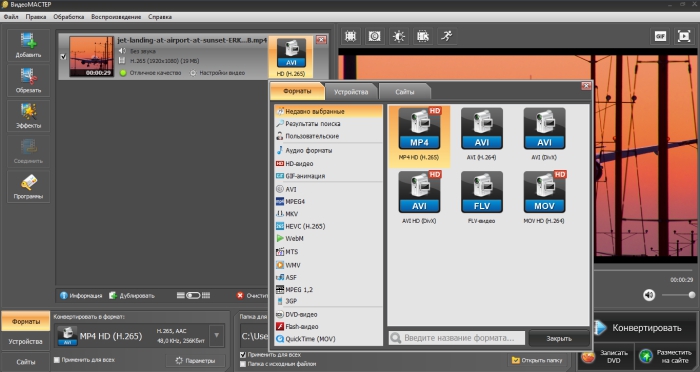
Просмотреть ролик можно на экране справа
Шаг 3. Смените формат
Перевести MKV в AVI с помощью ВидеоМАСТЕРА очень просто — кликните по значку формата, появившемуся справа от загруженного видео. Откроется меню, в котором можно выбрать подходящее расширение. Для каждого формата доступны варианты пресетов с различными кодеками и настройками качества, в том числе и HD. Перейдите в раздел AVI и выберите подходящий профиль сохранения.
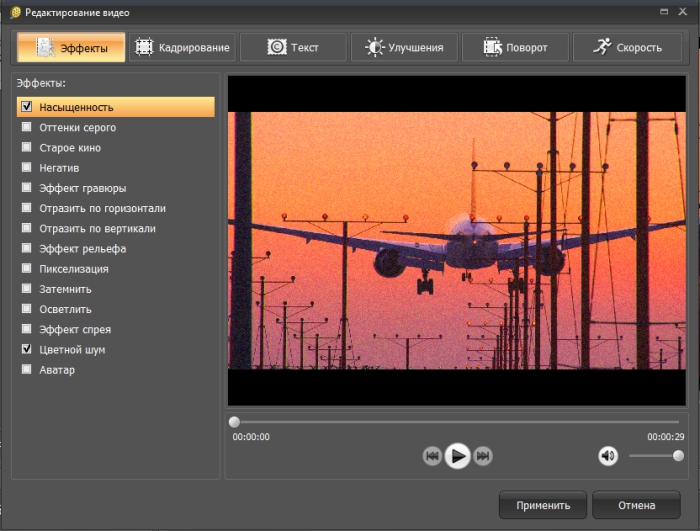
В программе содержится более 500 различных пресетов, в том числе для VOB, M4V, FLV и других
Шаг 4. Дополнительные возможности ВидеоМАСТЕРА
Наша программа — больше, чем просто конвертер MKV в AVI. С её помощью вы с лёгкостью выполните полную обработку видео — начиная от обрезки и заканчивая улучшением картинки. Клипы можно нарезать, склеивать, превращать в гифки. С помощью гибкой настройки у вас получится уменьшить разрешение видео, а также добавить текст, произвести стабилизацию, извлечь звуковые дорожки. Также в софт встроена коллекция стилизующих эффектов, благодаря которым можно воссоздать атмосферу старого кино, наложить пикселизацию, цветной шум и многое другое.
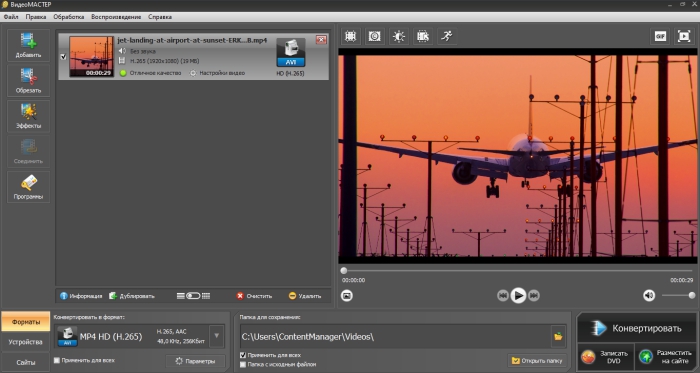
Эффекты можно комбинировать между собой
Шаг 5. Сохраните проект
Теперь остаётся только прописать путь для сохранения итогового видео и преобразовать его формат. Сделать это можно в окне под плеером предпросмотра. Затем нажмите на кнопку «Конвертировать» и дождитесь окончания процесса — перекодировка пройдёт в кратчайшие сроки.
Теперь вы знаете, как быстро конвертировать MKV в AVI. Скачайте видео конвертер бесплатно на русском языке и сможете поменять тип файлов без потери качества, а затем удалить лишнее, ускорить воспроизведение, улучшить картинку и другое.
Популярные вопросы:
1. Скачайте и установите ВидеоМАСТЕР
2. Добавьте нужное видео
3. Выберите формат из предложенного списка
4. Перекодируйте ролик
1. Установите видеоконвертер
2. Загрузите в него ролик
3. Выберите из списка нужный аудиоформат
4. Пропишите путь для сохранения и произведите конвертацию
Подробнее можно узнать из нашей инструкции.






